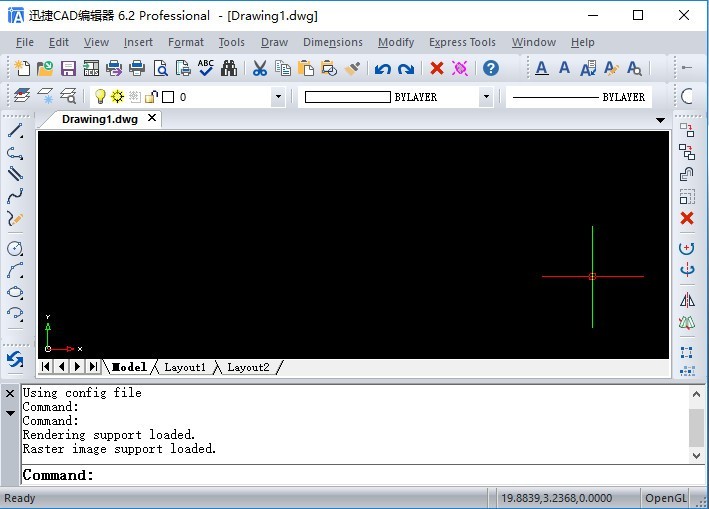第 一步:电脑中没有下载安装编辑器的小伙伴还是需要在浏览器中搜索迅捷CAD编辑器,点 击下载安装CAD编辑器专 业版软件,然后启动编辑器进入到操作界面即 可。
第 二步:进入到编辑器的操作界面之后,把编辑器上方的菜单栏选项切换到“定制工具”选项卡,然后在其下拉栏中鼠标点 击“选项”按钮。
第三步:在弹出的“选项”对话框中,点 击“显示”按钮,在用户界面中点 击“设置语言”选项,接着在弹出的设置语言界面中把中文切换至英文状态,然后再点 击界面右下角的“确 定”按钮退出对话框。
第四步:在“选项”对话框中就可以查看设置语言中语言进行切换至英文了,然后在点 击右下角的“确 定”按钮,重新启动一下编辑器的语言就切换至英文了,接下来就可以完成下面的工作。
你说的应该是中英文吧!
当我们启动迅捷CAD编辑器的时候,会发现菜单栏显示全是英文,命令行显示也全是英文。我们该如何解决这一棘手问题呢?
Options选项弹窗设置
我们在命令行输入“OP/OPTIONS”命令字符,调用出“Options”弹窗。
在“Options”弹窗中,我们切换到“Display”页面下,然后可以看到下方的“Language”一览显示的是“English”,我们这时候直接点 击旁边的“Set Language”按钮。
这时候会弹出“Set Language”次弹窗,我们会发现菜单栏、命令行显示是英文问题的原因,Installed Languages栏中默认的语言从Chinese切换到English。
修改默认语言
我们需要做的就是修改默认语言,直接在Installed Languages栏中点 击Chinese选项按钮。然后点 击OK键确 定即 可。
这时候会直接跳转回“Options”弹窗中,我们会发现“Language”一览显示已经修改为“中文(简体)”。然后再点 击确 定按钮。
此时,命令框以及设置里会弹出系统变量被改变的提示:“AECOBJECTS被修改,请重新启动IntelliCAD以发挥作用”。